运用ARP命令来绑定IP与MAC地址
时间:2022-12-11作者:未知来源:三度网教程人气:
- 随着网络的普及,我们的生活越来越方便,但是网络安全也成了很多人面临的一个问题。特别是那些有着商业数据的企业电脑,更要注意上网安全常识,不然病毒会对我们造成严重的威胁。
前言:我本来没有想过写关于ARP绑定的文章, 坦白的说一句, 在你理解ARP工作的原理时, 这其实比较简单。 只是看到最近论坛很多人在问关于绑定IP和MAC地址的问题,
所以才决定写这个文章, 希望能一劳永逸。
作为企业级的路由防火墙, ISA Server并没有提供对于MAC地址的控制功能。 不过, 你可以使用Windows的命令ARP来实现IP地址和MAC地址的绑定。 这篇文章介绍了Windows下ARP协议工作的原理, 以及如何使用ARP命令来静态绑定IP地址和MAC地址。
ISA Server中没有提供对于MAC地址的控制功能, Why?这是因为MAC地址只能在本地网络中使用, 当数据包跨越路由器时, 数据包中主机的源MAC地址就会被路由器的出站接口的MAC地址所代替, 这个时候, 使用MAC地址来进行控制就不适用了。 所以只要是企业级的硬件或者软件防火墙, 都基本没有提供对MAC地址的控制功能。
不过微软也早就考虑到了这点, 在Windows中, 如果你安装了TCP/IP网络协议组件, 那么你就可以执行命令ARP。 ARP命令的作用是查看本机的ARP缓存、静态绑定IP地址和MAC地址和删除静态绑定项。 其实绑定IP地址和MAC地址的本意是为了减少ARP广播流量, 只是可以利用这一功能来控制IP地址的使用。
在这里我还是先简单的描述一下Windows下ARP协议的工作原理。 ARP协议(Address Resolve Protocol, 地址解析协议)工作在TCP/IP协议的第二层-数据链路层, 用于将IP地址转换为网络接口的硬件地址(媒体访问控制地址, 即MAC地址)。
无论是任何高层协议的通讯, 最终都将转换为数据链路层硬件地址的通讯。
每台主机都具有一个用于缓存MAC地址的ARP缓存列表, 你可以使用命令ARP -a或ARP -g来查看当前的ARP缓存列表。 此ARP缓存列表是动态更新的, 默认情况下, 当其中的缓存项超过两分钟没有活动时, 此缓存项就会超时被删除。 你可以使用ARP -s来静态绑定IP地址和MAC地址, 不过在Windows server 2003和XP以前的Windows系统中, 就算你设置了静态MAC地址绑定项, 同样会通过接收其他主机的数据包而更新已经绑定的项。
在Windows server 2003和XP中, 静态绑定的项不会被动态更新, 直到TCP/IP协议终止为止, 例如重启计算机
。 如果要创建永久的静态MAC地址绑定项, 你可以写一个脚本文件来执行ARP静态绑定, 然后使用计划任务在启动计算机时执行该脚本即可。
例如A主机的IP地址为192.168.0.1, 它现在需要与IP为192.168.0.8的主机(主机B)进行通讯, 那么将进行以下动作:
A主机查询自己的ARP缓存列表, 如果发现具有对应于目的IP地址192.168.0.8的MAC地址项, 则直接使用此MAC地址项构造并发送以太网数据包, 如果没有发现对应的MAC地址项则继续下一步;
A主机发出ARP解析请求广播, 目的MAC地址是FF:FF:FF:FF:FF:FF, 请求IP为192.168.0.8的主机回复MAC地址;
B主机收到ARP解析请求广播后, 回复给A主机一个ARP应答数据包, 其中包含自己的IP地址和MAC地址;
A接收到B主机的ARP回复后, 将B主机的MAC地址放入自己的ARP缓存列表, 然后使用B主机的MAC地址作为目的MAC地址, B主机的IP地址(192.168.0.8)作为目的IP地址, 构造并发送以太网数据包;
如果A主机还要发送数据包给192.168.0.8, 由于在ARP缓存列表中已经具有IP地址192.168.0.8的MAC地址, 所以A主机直接使用此MAC地址发送数据包, 而不再发送ARP解析请求广播;当此缓存地址项超过两分钟没有活动(没有使用)后, 此ARP缓存将超时被删除。
默认情况下ARP缓存的超时时限是两分钟, 你可以在注册表中进行修改。 可以修改的键值有两个, 都位于
HKEY_LOCAL_MACHINE\SYSTEM\CurrentControlSet\Services\Tcpip\Parameters
修改的键值:
键值1:ArpCacheLife, 类型为Dword, 单位为秒, 默认值为120
键值2:ArpCacheMinReferencedLife, 类型为Dword, 单位为秒, 默认值为600
注意:这些键值默认是不存在的, 如果你想修改, 必须自行创建;
修改后重启计算机后生效
。
如果ArpCacheLife的值比ArpCacheMinReferencedLife的值大, 那么ARP缓存的超时时间设置为ArpCacheLife的值;如果ArpCacheLife的值不存在或者比ArpCacheMinReferencedLife的值小, 那么对于未使用的ARP缓存, 超时时间设置为120秒;对于正在使用的ARP缓存, 超时时间则设置为ArpCacheMinReferencedLife的值。
下图是我们的试验网络结构, ISA Server作为一个边缘防火墙, 内部局域网(192.168.0.0/24)通过ISA Server接入Internet。 在这个试验中, 我将在ISA Server上绑定内部客户True的IP地址192.168.0.8和MAC地址, 这样, 当True不在线时, 另外一个内部客户Fake就算修改自己的IP地址为True的IP地址192.168.0.8, 也不能通过ISA Server来上网。
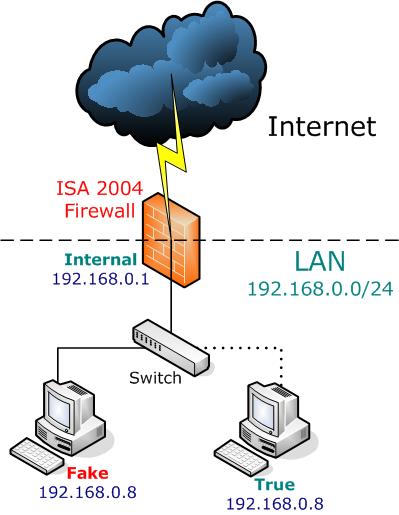
各计算机的TCP/IP设置如下, 本次试验不涉及DNS解析, 各服务器的DNS服务器设置为空, 在试验之前已经确认了网络连接工作正常:
ISA 2004 Firewall:
LAN Interface:
IP:192.168.0.1/24
DG:None
MAC:00:03:47:F4:FC:E7
True(将离线):
IP:192.168.0.8/24
DG:192.168.0.1
MAC:00:0D:60:C3:05:34
Fake(将修改IP地址为192.168.0.8):
IP:192.168.0.8/24
DG:192.168.0.1
MAC:00:06:D0:06:05:47
首先, 我在ISA Server上使用ARP -S来绑定True的IP地址和MAC地址, 运行命令:
ARP -s 192.168.0.8 00-0D-60-C3-05-34
然后执行ARP -a来查看ARP缓存列表, 结果如下图所示。 你可以看到在ARP缓存列表中IP地址192.168.0.8的类型为static, 这表明它是静态项。 此时, 我们在ISA Server上的绑定就成功了。

现在我们在客户机Fake上, 将自己的IP地址修改为192.168.0.8, 然后Ping ISA Server:
C:\Documents and Settings\admin>ipconfig /all
Windows IP Configuration
Host Name . . . . . . . . . . . . : anonymous
Primary Dns Suffix . . . . . . . :
Node Type . . . . . . . . . . . . : Unknown
IP Routing Enabled. . . . . . . . : No
WINS Proxy Enabled. . . . . . . . : No
Ethernet adapter 本地连接:
Connection-specific DNS Suffix . :
Description . . . . . . . . . . . : Intel(R) PRO/100 VE Network Connection
Physical Address. . . . . . . . . : 00-06-D0-06-05-47
Dhcp Enabled. . . . . . . . . . . : No
IP Address. . . . . . . . . . . . : 192.168.0.8
Subnet Mask . . . . . . . . . . . : 255.255.255.0
Default Gateway . . . . . . . . . : 192.168.0.1
DNS Servers . . . . . . . . . . . : 192.168.0.1
C:\Documents and Settings\admin>ping 192.168.0.1 -n 2
Pinging 192.168.0.1 with 32 bytes of data:
Request timed out.
Request timed out.
Ping statistics for 192.168.0.1:
Packets: Sent = 2, Received = 0, Lost = 2 (100% loss),
Ping超时, Why?从Sniffer上捕获的数据包可以更清楚的进行说明:
下图是捕获的数据包, 它描述了Fake(192.168.0.8) Ping 192.168.0.1的全部过程:

由于Fake(00:06:D0:06:05:47)没有192.168.0.1的MAC地址, 所以Fake发送ARP地址解析请求广播, 询问192.168.0.1的MAC地址是什么;
ISA Server(00:03:47:F4:FC:E7)使用ARP应答回复Fake(00:06:D0:06:05:47), 告诉Fake自己的IP地址(192.168.0.1)和MAC地址;
获得192.168.0.1的MAC地址后, Fake(192.168.0.8)向192.168.0.1发送PING请求数据包;
192.168.0.1向192.168.0.8回复PING回复数据包;
Fake(192.168.0.8)再次向192.168.0.1发送PING请求数据包;
192.168.0.1再次向192.168.0.8回复PING回复数据包;
这一切看起来没有任何问题?那为什么Fake的Ping会超时呢?
这一切从表明上看是没有任何问题, 但是仔细看捕获的数据包的以太网头部, 你就会发现问题所在:
首先, 我们看第三个数据包, Fake(192.168.0.8)向192.168.0.1发送的Ping请求, 如下图所示, Fake以自己的MAC地址为源MAC地址、192.168.0.1的MAC地址(00:03:47:F4:FC:E7)为目的MAC地址发送数据包, 这没有任何问题。
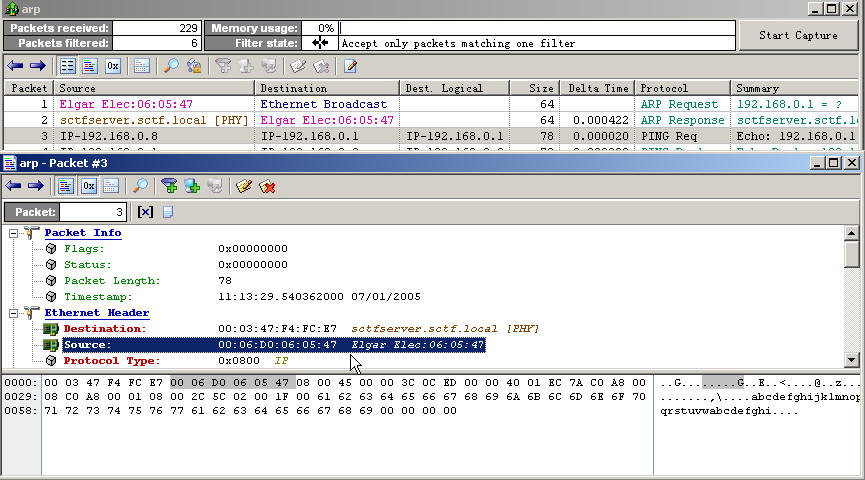
那么看看第四个ISA Server回复的Ping回复数据包呢, 源MAC地址是ISA Server的MAC地址(00:03:47:F4:FC:E7), 这也没有问题, 但是注意看目的MAC地址, 00:0D:60:C3:05:34是离线的客户机True的MAC地址。 还记得我们在ISA Server上做的IP地址(192.168.0.8)和MAC地址绑定吗?
ISA Server直接使用自己ARP缓存中的静态绑定项来发送数据, 而不是使用收到的Ping请求数据包中的源MAC地址来作为目的地址。
因此, Fake认为此数据包不是发给自己的, 不会处理此数据包, 所以认为没有Ping回复数据包, 自然就是超时了。
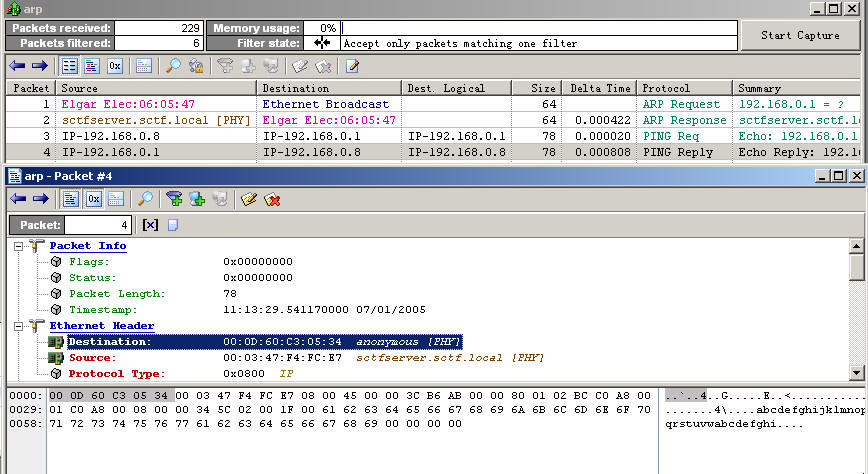
最后说一下,
我不推荐大家使用静态IP地址和MAC地址的绑定, 这会带来更多的管理负荷。 你可以利用ISA Server强大的身份验证功能, 结合IP地址来进行管理, 这样具有更好的效果。 也请不要在论坛问我ARP命令是如何使用的, Windows的帮助是最好的老师。
上面是电脑上网安全的一些基础常识,学习了安全知识,几乎可以让你免费电脑中毒的烦扰。关键词: 运用ARP命令来绑定IP与MAC地址